
* Ten post jest częścią Życie iPhone'aBiuletyn Tip of the Day. Zapisać się. *
Jedną z fajnych nowych funkcji systemu iOS 17 jest możliwość używania rąk do tworzenia reakcji na ekranie, które zmienią jakość rozmów wideo. Fajną rzeczą jest to, że jeśli masz zainstalowany system iOS 17 na swoim urządzeniu, ta funkcja będzie działać dowolna usługa połączeń wideo, taka jak Snapchat Video, Facebook Messenger Video i rozmowa FaceTime z systemem Android użytkownik. Oto jak go uruchomić!
Dlaczego pokochasz tę wskazówkę:
- Zaimponuj znajomym i zaskocz ich podczas wideorozmów dzięki fajnym animowanym reakcjom, które możesz wykonywać tylko rękami.
- Używaj tylko rąk do komunikowania się w stylu bez przerywania lub konieczności mówienia.
- Skorzystaj z tej zabawnej wskazówki podczas dowolnej rozmowy wideo, niezależnie od urządzenia lub systemu operacyjnego drugiej osoby.
Jak korzystać z FaceTime Reaguj rękami
wymagania systemowe
Ta wskazówka działa na każdym urządzeniu, które było zaktualizowany do iOS 17.
Zanim zaczniemy, należy zauważyć, że niektórzy użytkownicy zgłaszają, że ta funkcja nie zawsze działa. Ale przetestowałem to na wielu aplikacjach i urządzeniach, a także między Androidem a iPhonem, i zadziałało dla mnie. Należy jednak pamiętać, że podobnie jak wiele nowych funkcji pojawiających się w zupełnie nowym systemie iOS, na początku mogą one być nieco wadliwe. Ale jeśli lubisz wiedzieć o wszystkich najnowszych funkcjach oprogramowania pojawiających się na urządzeniach Apple, zarejestruj się bezpłatnie
Porada dnia!
Odkryj ukryte funkcje swojego iPhone'a
Codziennie otrzymuj jedną wskazówkę (ze zrzutami ekranu i jasnymi instrukcjami), dzięki czemu możesz opanować iPhone'a w zaledwie minutę dziennie.
- Rozpocznij rozmowę wideo na iPhonie. użyłem FaceTime dla tego przykładu.
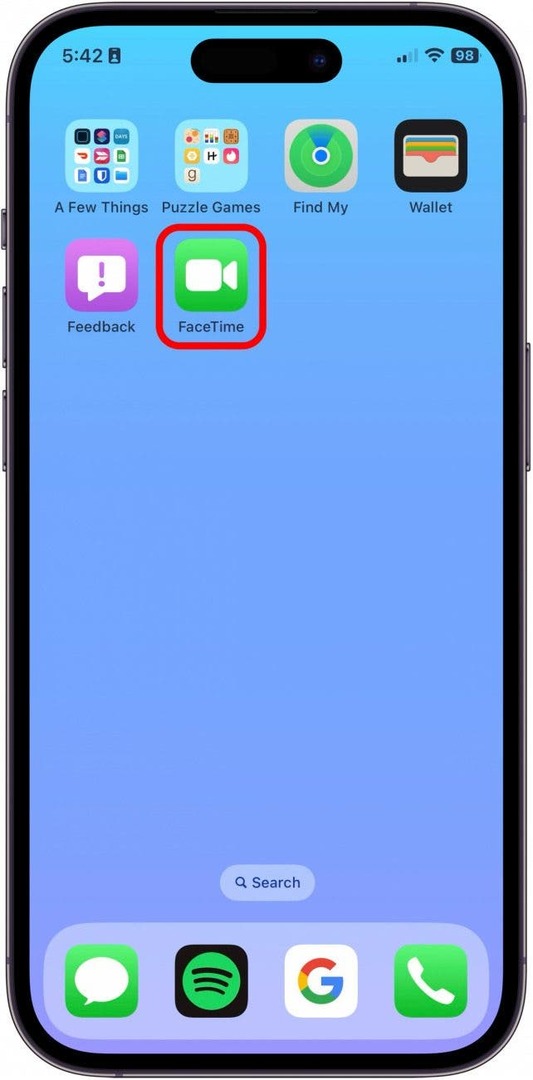
-
Kciuki w górę - Wyraźnie wyświetlaj jeden kciuk w górę do ekranu.
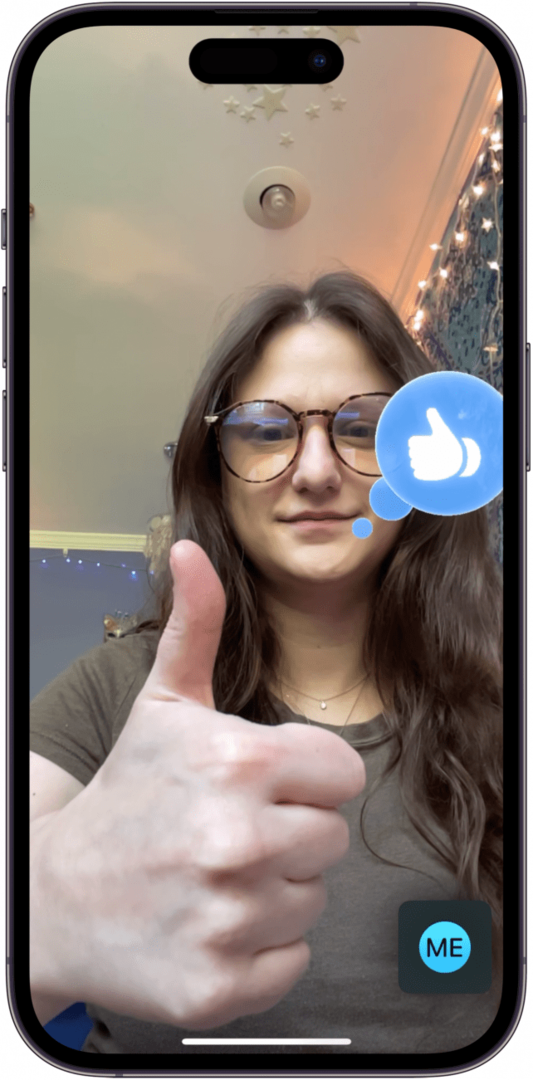
-
Fajerwerki - Wyraźnie wyświetlaj dwa kciuki w górę na ekranie.
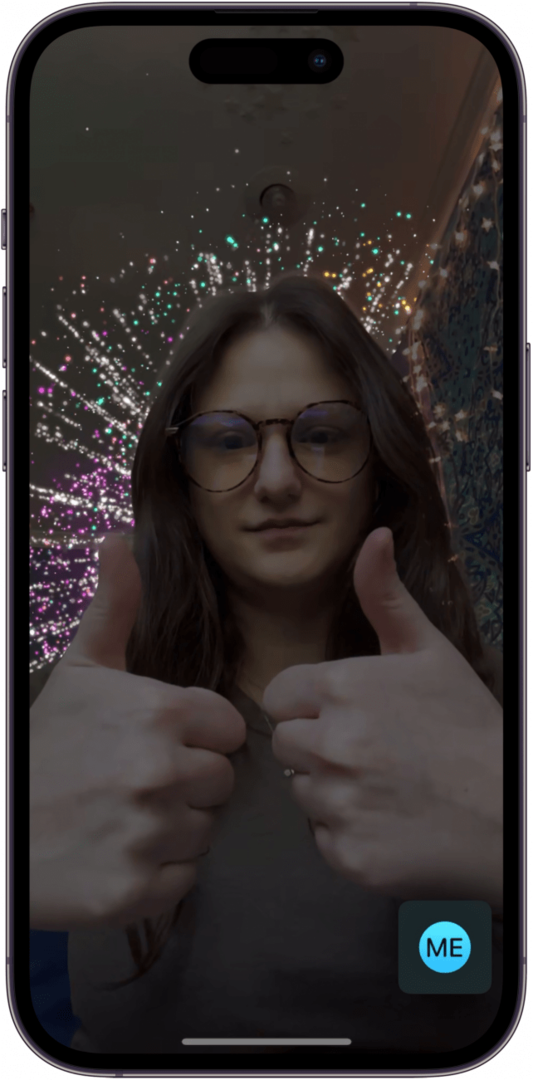
-
Kiery - Wyraźnie wyświetlaj ręce w kształcie serca na ekranie.

-
Balony - Pokaż wyraźnie ręką znak pokoju lub „v”.

-
Konfetti - Wyraźnie pokaż rękami dwa znaki pokoju lub „v”.
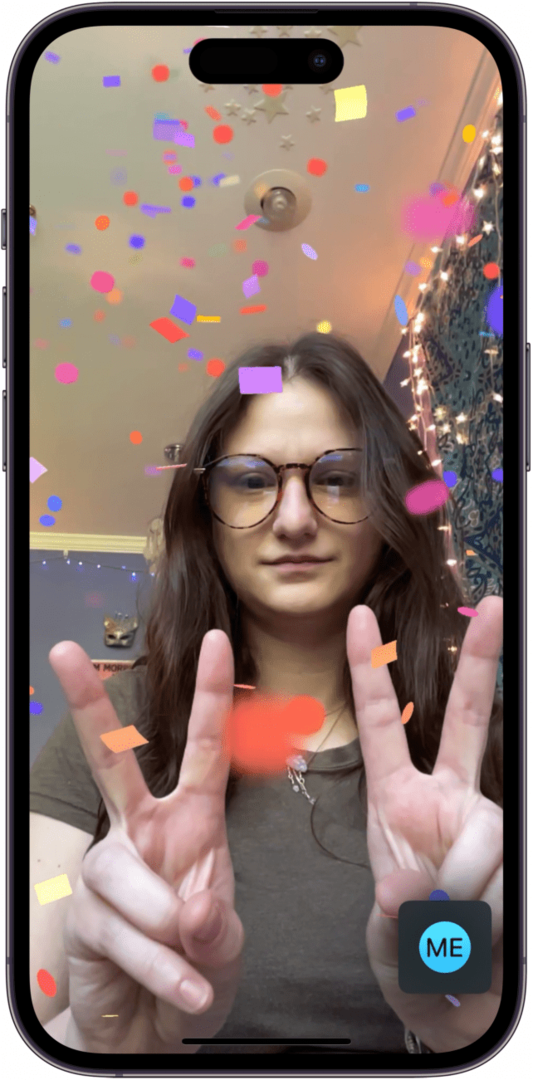
-
Kciuk w dół - Wyraźnie wyświetlaj kciuk w dół na ekranie.
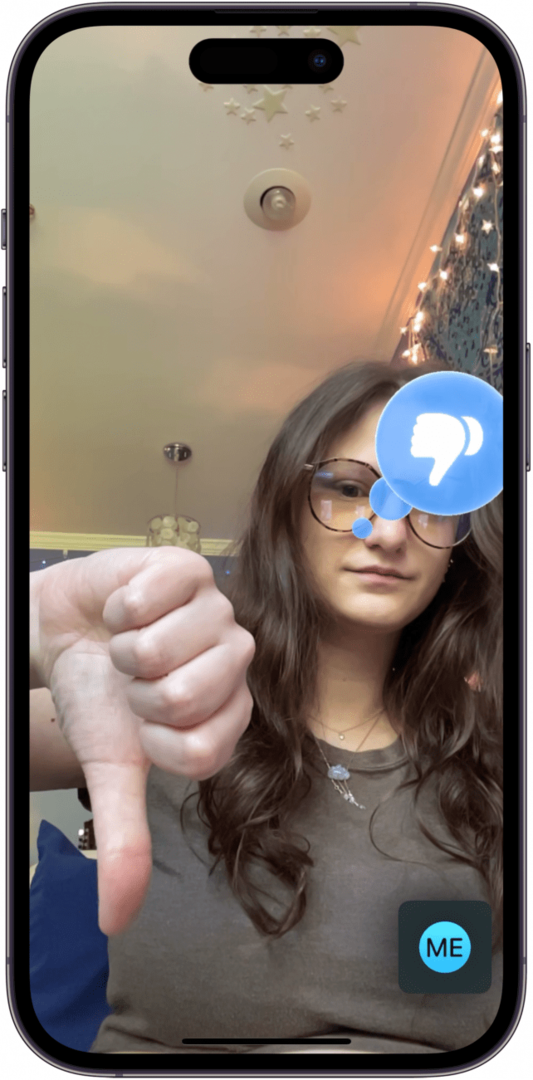
-
Deszczowa burza - Wyraźnie wyświetlaj dwa kciuki w dół na ekranie.
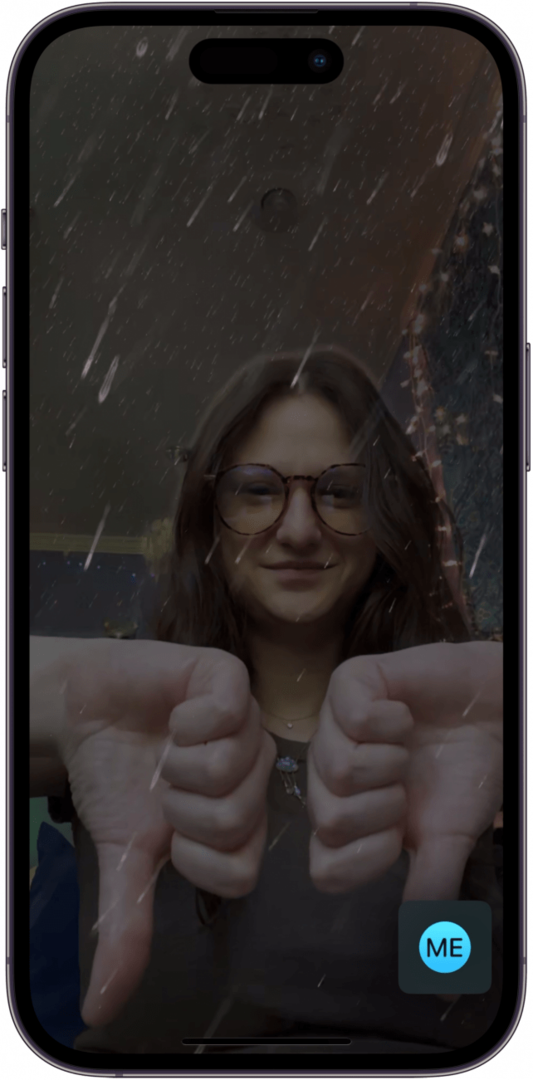
-
Lasery - Pokaż obiema rękami znak rock and rolla.
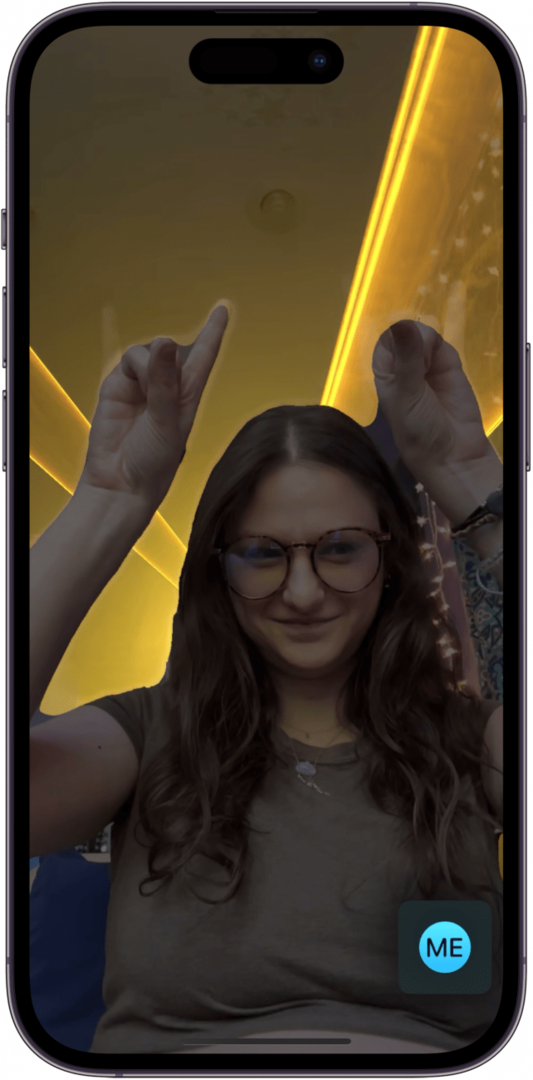
Porada profesjonalisty
Jeśli masz problemy z wykonaniem tych gestów, spróbuj odsunąć się nieco od ekranu lub przejść na bardziej puste tło. Możesz też dać swojemu telefonowi trochę czasu — z mojego doświadczenia wynika, że reakcje zaczęły działać już po minucie lub dwóch rozmowach FaceTime.
I to są wszystkie reakcje FaceTime, które udało mi się rozgryźć! Jeśli przegapiłem jakieś, napisz do nas, aby poinformować nas, co przegapiłem. Uwielbiam wypróbowywać takie nowe funkcje i mam nadzieję, że Ty też będziesz się dobrze bawić!